Концепция умного дома проникла в жизнь российского пользователя очень незаметно. Еще недавно мы смотрели на разные гаджеты от Xiaomi и диву давались, насколько круто все устроено в экосистеме китайской компании. Сегодня Яндекс предлагает практически все то же самое: начиная от умной лампочки, заканчивая головой умного дома — колонкой с Алисой. Все хорошо, только вот пользоваться всем этим на смартфоне было не очень удобно. Пока откроешь приложение, пока найдешь раздел с умным домом. Сегодня все изменилось, компания наконец-то выпустила для этого отдельное приложение.
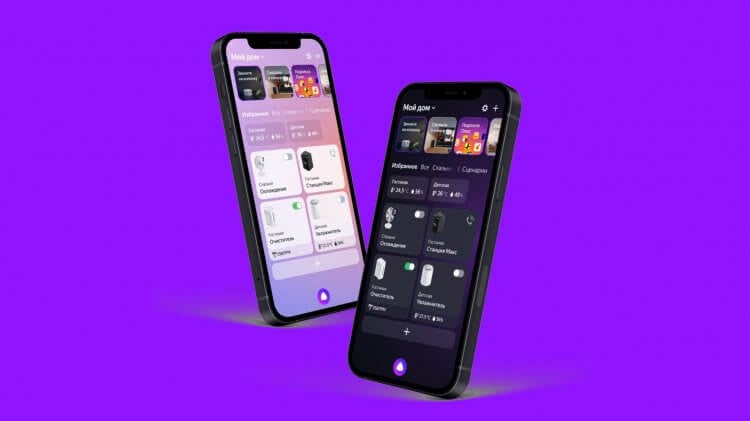
Вышло приложение Умный дом с Алисой. Здесь есть на что посмотреть.
Как перенести файлы из зарубежных облачных сервисов в Россию одной кнопкой.
Содержание
Можно ли управлять Алисой с телефона
До недавнего времени все обладатели Яндекс.Станции и другими допами от Яндекса пользовались фирменным приложением. По факту, это обычный браузер, куда запихали буквально все функции, которые только можно. Да, оно сполна позволит настроить Алису и другие устройства, однако полной функциональности, как у того же Mi Home от Xiaomi, здесь не было.
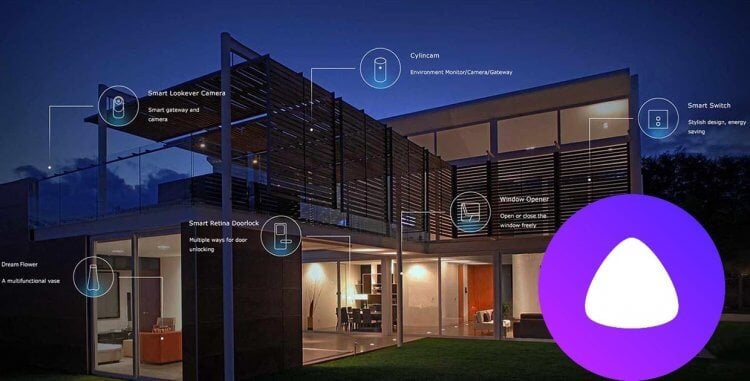
Раньше управлять гаджетами было не очень удобно.
Ранее автор AndroidInsider.ru Иван Герасимов уже писал о сложностях приложения Яндекс в своей статье:
Приложение Яндекса для смартфона усложняется не по дням, а по часам. Оно неплохо работает, но в нем запросто потеряться из-за большого количества функций. Кажется, что все в нем расставлено по своим местам, но неопытному пользователю вполне реально в нем заблудиться.
Друзья, дождались! Теперь вместо одного большого приложения с кучей разных поднастроек у нас есть Дом с Алисой, с которым управлять умным домом станет намного проще.
Приложение умный дом Яндекс
По факту, у такого приложения одна задача — добавить возможность настройки удаленного управления всеми гаджетами с помощью смартфона и настроить разные сценарии их использования.
Чтобы начать работать с приложением Умный дом с Алисой вам достаточно лишь войти в свой аккаунт в Яндексе. Все устройства подключатся в автоматическом режиме и теперь ими можно будет удобно управлять прямо с главной страницы.
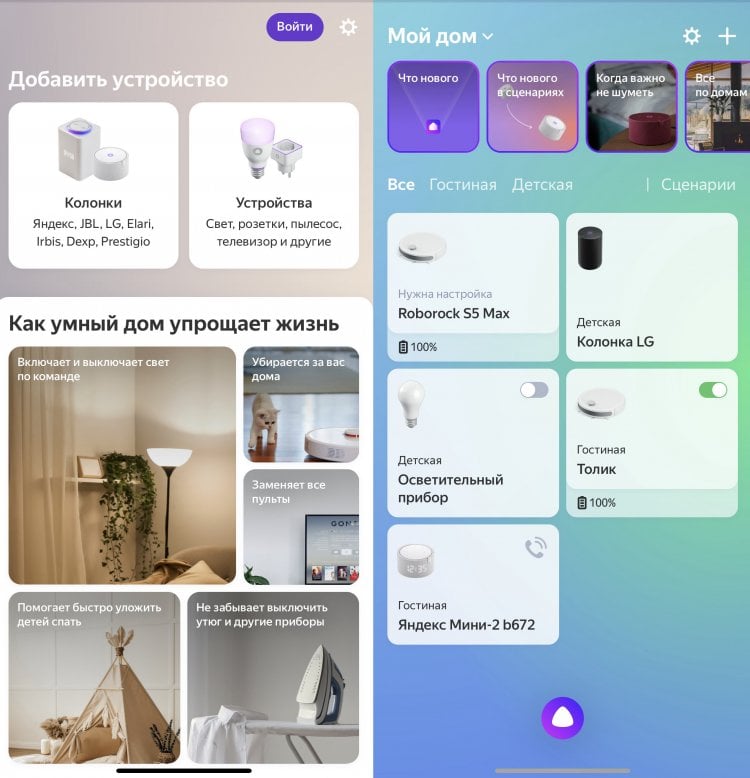
Вот так выглядит стартовая страница до и после авторизации.
Если у вас нет устройств из умного дома, то приложение с первой странички предложит вам добавить все гаджеты. Надо сказать, что до сегодняшнего дня с настройкой новых гаджетов все было не так легко. Даже с подсказками самой Алисы я постоянно путался. Первую станцию настраивал около получаса. Думаю, что сейчас все станет намного проще.
Круто, что для некоторых гаджетов на главной можно сразу включить тумблер и устройство будет запущено в работу. Для умных пылесосов и других устройств, требующих зарядки, сразу доступна информация об аккумуляторе.
Настройки Алисы
В верхнем меню располагается иконка с шестеренкой, где располагается несколько вкладок с настройками:
- Устройства с Алисой. Здесь можно настроить режим поиска, шепот, понимание детей, навыки, звук активации и слово для отклика Алисы.
- Контент. Здесь вы найдете шоу Алисы, новости, уведомления, сказки, настройка доступа к данным.
- Каталог навыков Алисы. Простая инструкция по разным навыкам голосового ассистента.
- Помощь. Чат с поддержкой, Справка, Форма обратной связи и О приложении.
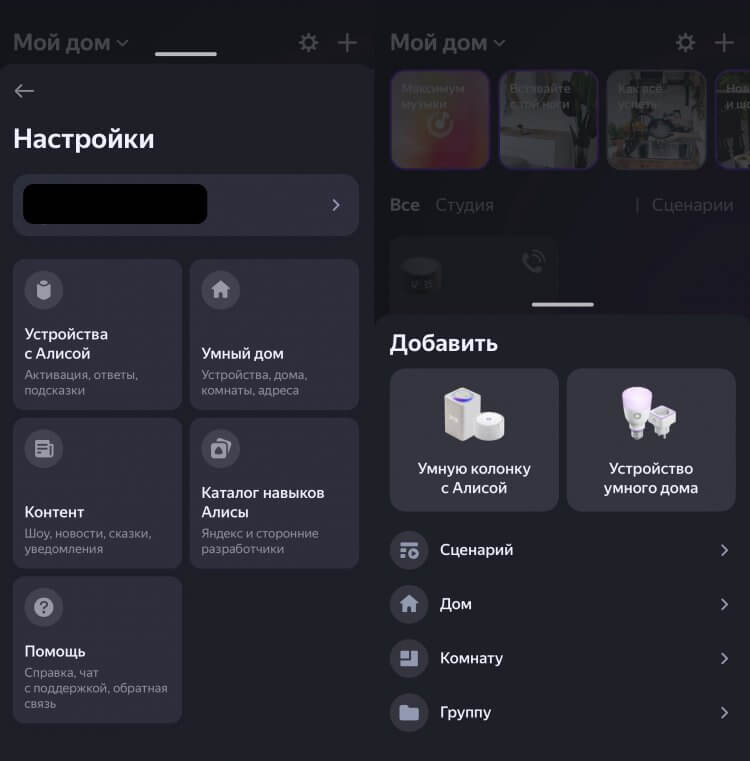
Вот так выглядят настройки Умного дома.
Подписывайтесь на нас в Яндекс.Дзен, там вы найдете много полезной и интересной информации из мира мобильных технологий. Плюс, не забывайте, что на Дзене каждый день выходит по 2 эксклюзивные статьи. Это наша благодарочка вам за подписку.
Приложение для Яндекс.Станции
Всерьез прокачали управление Яндекс.Станцией. Прямо с главной страницы можно нажать на кнопку вызова и позвонить на вашу Станцию. Очень удобно, если в квартире остались дети. Так вы сможете дозвониться до них без всяких проблем.
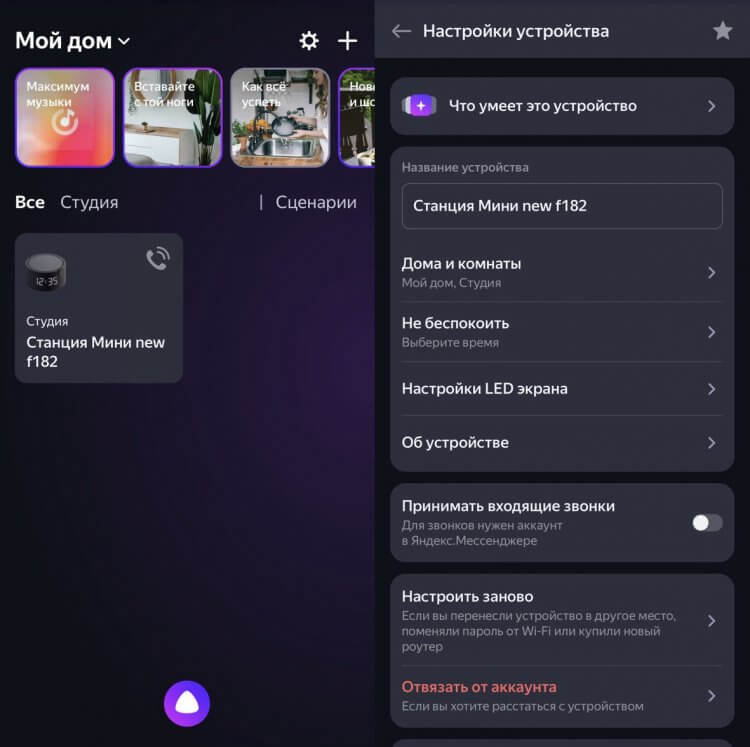
Настройки Яндекс.Стации выглядят вот так.
Тапнув на иконку со Станцией откроются дополнительные настройки. Здесь доступно несколько настроек Станции:
- Можно изменить дом, где находится колонка.
- Настроить режим Не беспокоить.
- Изменить яркость LED-экрана.
- Разрешить или запретить поступление входящих звонков.
Здесь же можно настроить Алису заново и перейти в чат с поддержкой, чтобы задать все интересующие вас вопросы.
Умный дом с Алисой
Для всех остальных устройств, работающих с Алисой, доступно две вкладки: Пульт управления и Голосовые команды.
Первая позволяет управлять гаджетом в данный момент времени. Для лампочек, например, доступна одна большая кнопка включения и поднастройки в виде яркости и разных сценариев света. Для пылесоса это такая же кнопка активации, кнопка Паузы и индикатор заряда батареи.
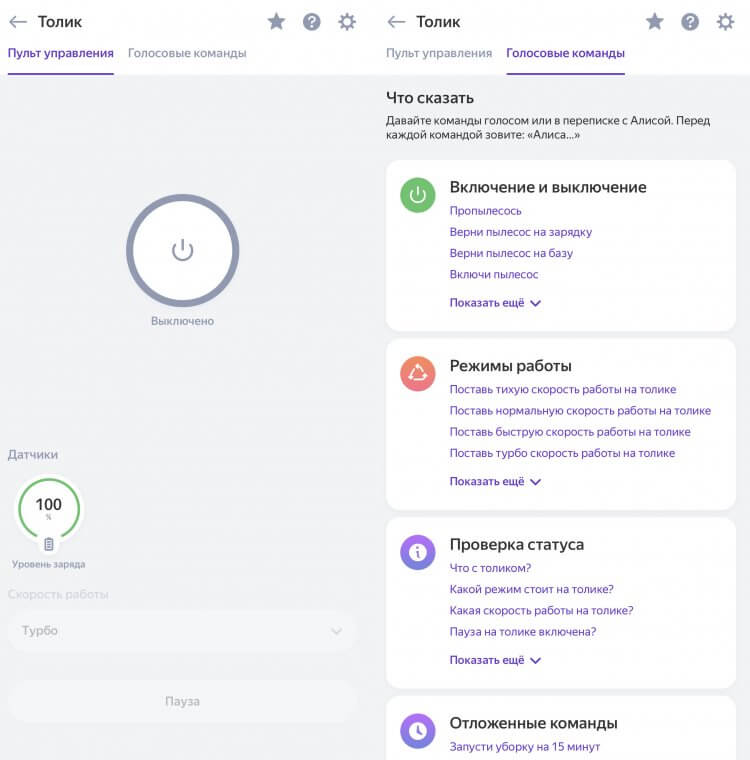
Если тапнуть на устройство, выйдут вот такие две вкладки.
Вторая вкладка называется Голосовые команды. Здесь списком отображаются все команды, с помощью которых вы можете удаленно управлять пылесосом. Команды разделены на подкатегории. Понятно, что для каждого гаджета они будут свои.
Сценарии для Алисы
Сценарии — отдельная фишка экосистемы Яндекса. С их помощью вы можете объединять несколько устройств, вне зависимости от их локации. Например, можно сказать «Алиса, я дома» и колонка включит музыку, свет на кухне и в гостиной, поставит чайник и так далее.
Плюс, для сценариев можно задавать расписание и вообще не говорить ничего. Теперь вы можете создавать сценарии для Алисы и редактировать их прямо в приложении.
Чтобы создать сценарий для Алисы, следуйте простой инструкции:
- Откройте приложение Дом с Алисой на своем устройстве.
- Далее в правом верхнем углу нажмите иконку со значком Плюс.
- Затем выберите Сценарий, укажите для него имя.
- После этого введите Условие и добавьте Действие.
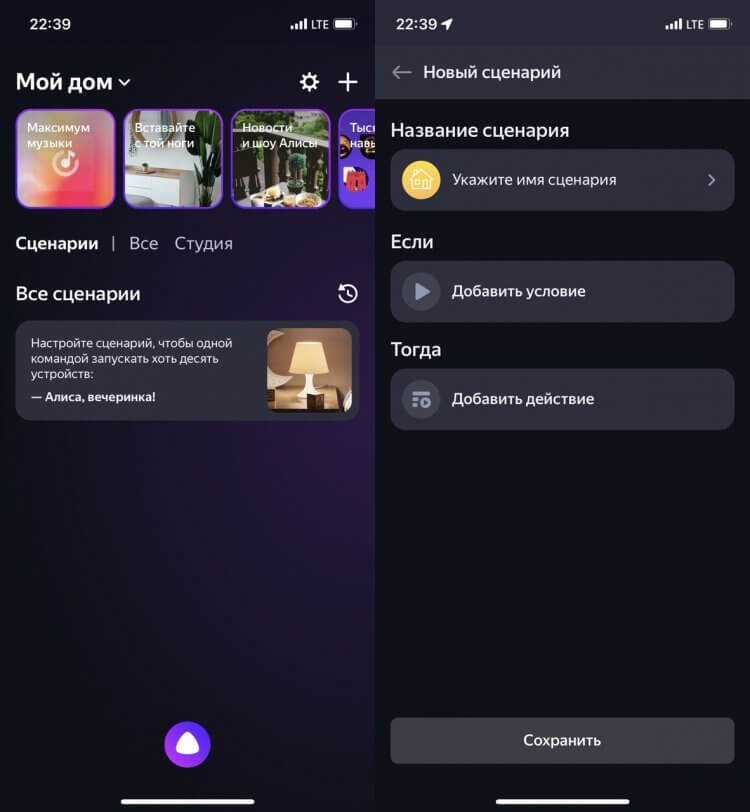
Только сценарии смогут раскрыть всю экосистему Яндекса.
Какой ВПН скачать на Андроид. Вот вам 5 лучших сервисов.
Нам еще предстоит детальнее разобраться в этом приложении, оценить все его плюсы и минусы. А вас я прошу отозваться в комментариях ниже или в нашем Телеграм-чате. Уже успели оценить приложение? Ждали его?




